Появление ошибки ERROR_USER_APC в вашей системе Windows может вызвать разочарование, поскольку обычно это указывает на проблему с асинхронным вызовом процедур (APC).
Эта основная функция Windows может работать со сбоями из-за нескольких проблем, часто возникающих из-за конфликтов драйверов, поврежденных системных файлов или несовместимых приложений.
К счастью, вы можете устранить эту ошибку, выполнив ряд простых шагов по устранению неполадок.
Полное руководство по устранению ошибки ERROR_USER_APC в Windows
1. Обновите графический драйвер
- Запустите Диспетчер устройств , выполнив поиск в меню «Пуск».
- Разверните раздел «Видеоадаптеры» .

- Щелкните правой кнопкой мыши по вашей видеокарте (например, NVIDIA, AMD или Intel) и выберите «Обновить драйвер» .
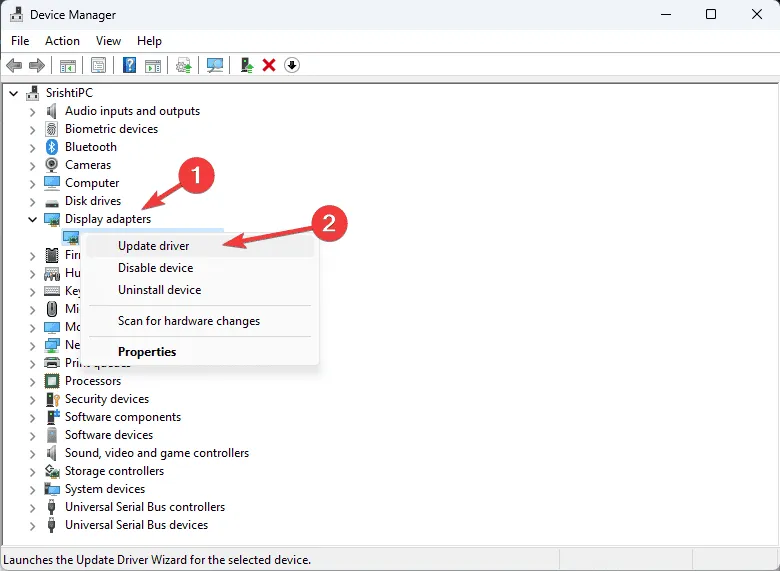
- Выберите Автоматический поиск обновленного программного обеспечения драйверов .
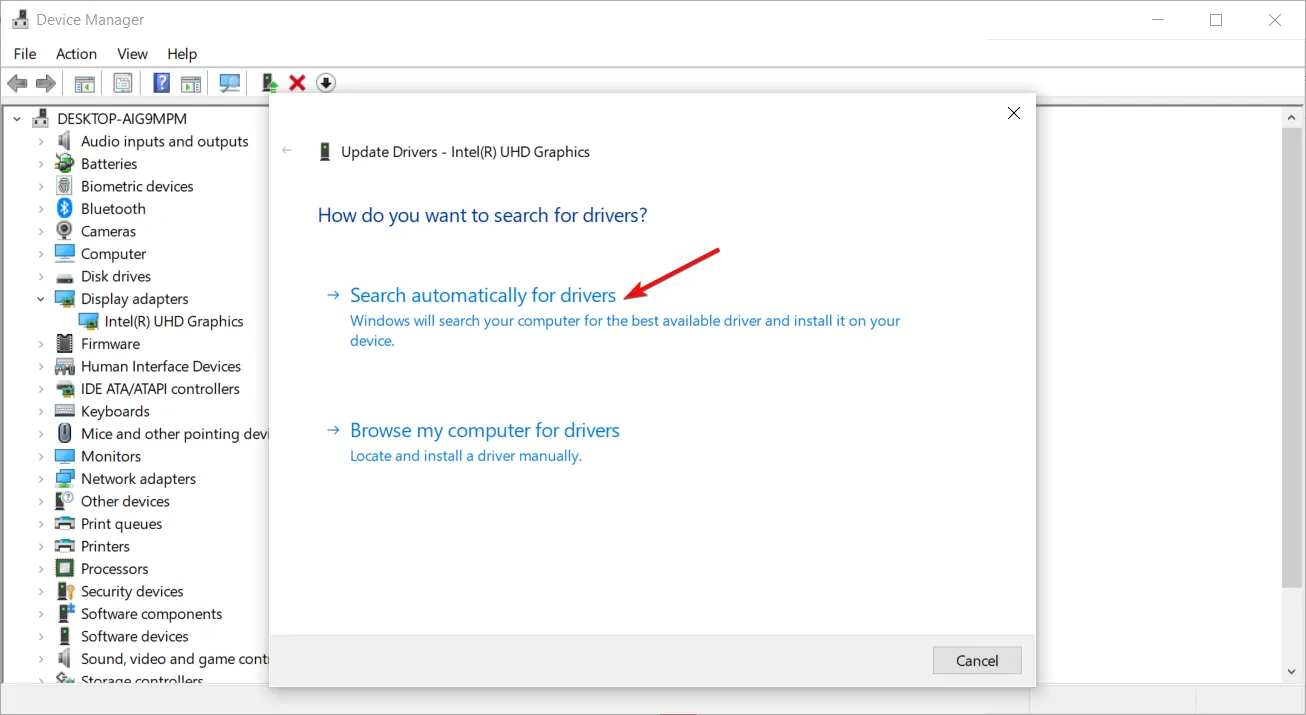
- Разрешите Windows выполнить поиск последней версии драйвера и установить ее, если обновление будет найдено.
Устаревшие графические драйверы часто являются основной причиной ERROR_USER_APC. Помимо использования диспетчера устройств, вы можете загрузить последние драйверы непосредственно с веб-сайта производителя или использовать сторонние инструменты обновления драйверов для автоматизированных решений.
2. Выполнение сканирования SFC и DISM
- Введите CMD в строку поиска и выберите «Запуск от имени администратора» для командной строки.
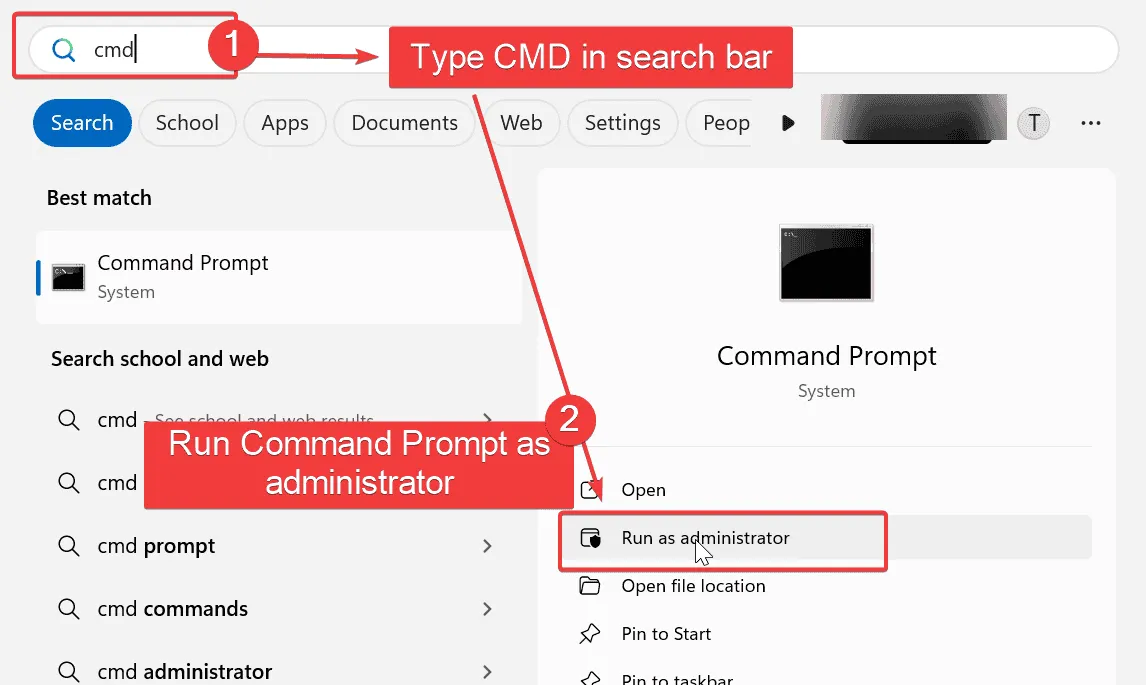
- Введите команду sfc /scannow и нажмите Enter .
- Разрешите системе просканировать и восстановить все поврежденные файлы .
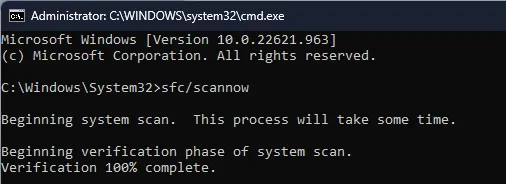
- Введите DISM /Online /Cleanup-Image /RestoreHealth и нажмите Enter .
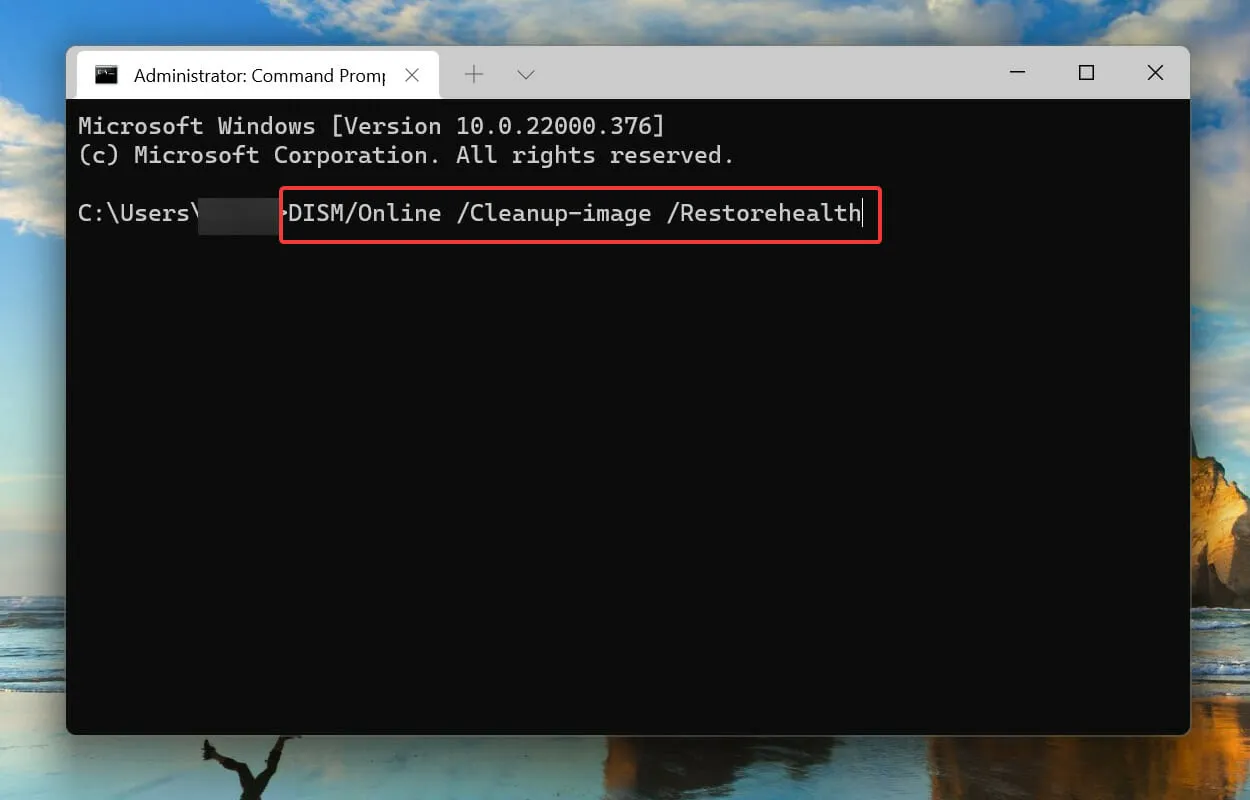
- Дождитесь завершения обоих процессов, а затем перезагрузите компьютер.
Сканирование SFC и DISM позволяет выявить и исправить поврежденные системные файлы, которые часто вызывают такие ошибки, как ERROR_USER_APC, что приводит к более плавной работе системы.
3. Запуск приложений в режиме совместимости
- Найдите exe-файл приложения, вызывающего ошибку, и щелкните его правой кнопкой мыши .
- Выберите Свойства .
- Перейдите на вкладку «Совместимость» .
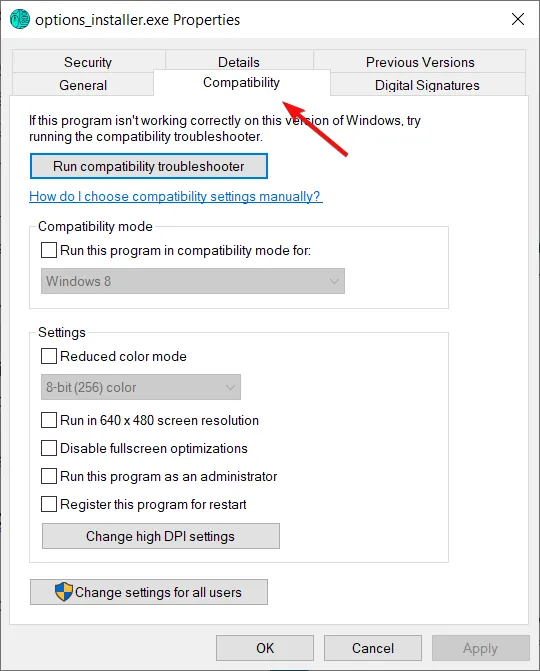
- Установите флажок рядом с пунктом Запустить программу в режиме совместимости и выберите предыдущую версию Windows.
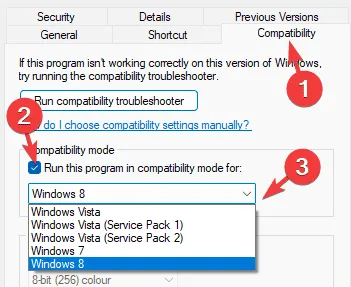
Если ошибка ERROR_USER_APC появляется в определенном приложении, запуск его в режиме совместимости может решить проблемы, связанные с совместимостью, особенно со старыми приложениями, разработанными для предыдущих версий Windows.
4. Реализуйте чистую загрузку
- Введите msconfig в меню «Пуск» и нажмите Enter .
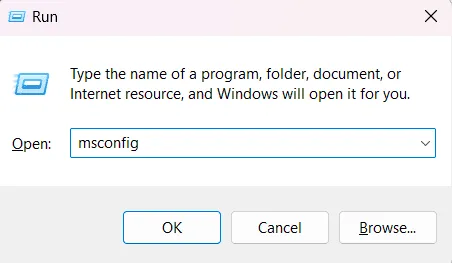
- Перейдите на вкладку «Службы» в окне «Конфигурация системы» .
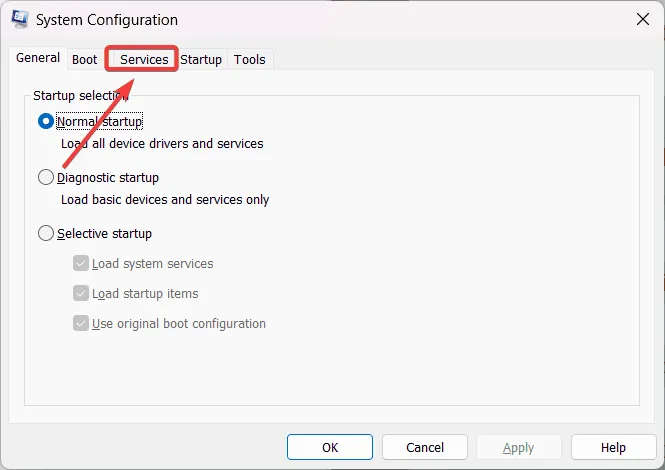
- Установите флажок Скрыть все службы Microsoft , затем нажмите Отключить все .
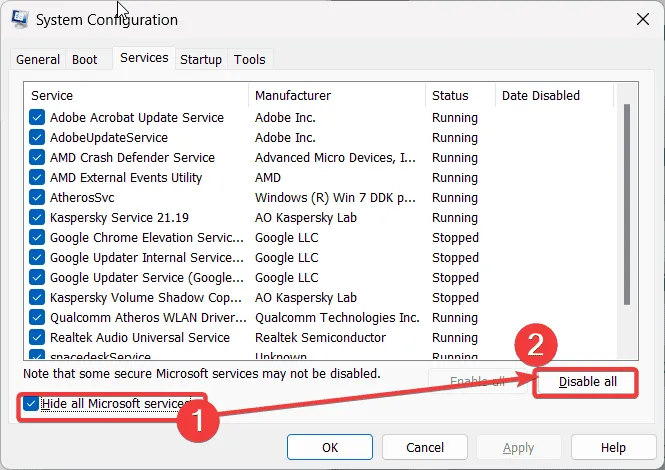
- Перейдите на вкладку «Автозагрузка» и нажмите «Открыть диспетчер задач» .
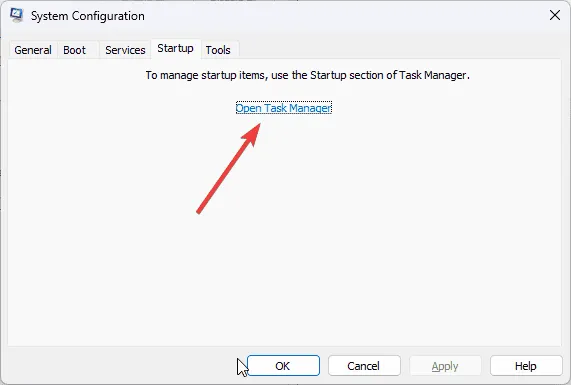
- В диспетчере задач отключите все элементы автозагрузки.
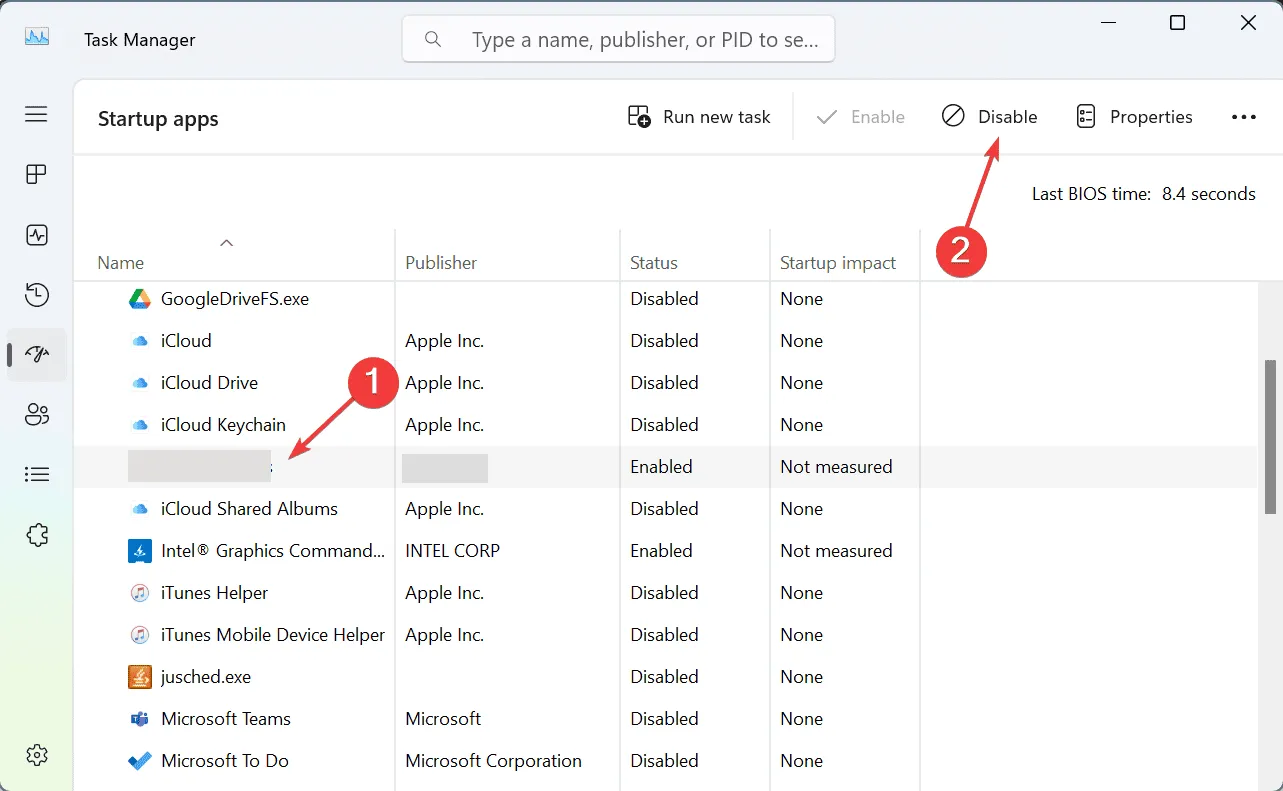
- Закройте диспетчер задач, нажмите «ОК» в окне «Конфигурация системы», а затем перезагрузите компьютер.
Выполнение чистой загрузки может устранить проблемы, вызванные фоновыми приложениями или службами, позволяя системе Windows работать с минимальными помехами и потенциально устраняя ошибку ERROR_USER_APC.
5. Отключите быстрый запуск.
- Перейдите в Панель управления > Параметры электропитания > Выберите действие кнопок питания .
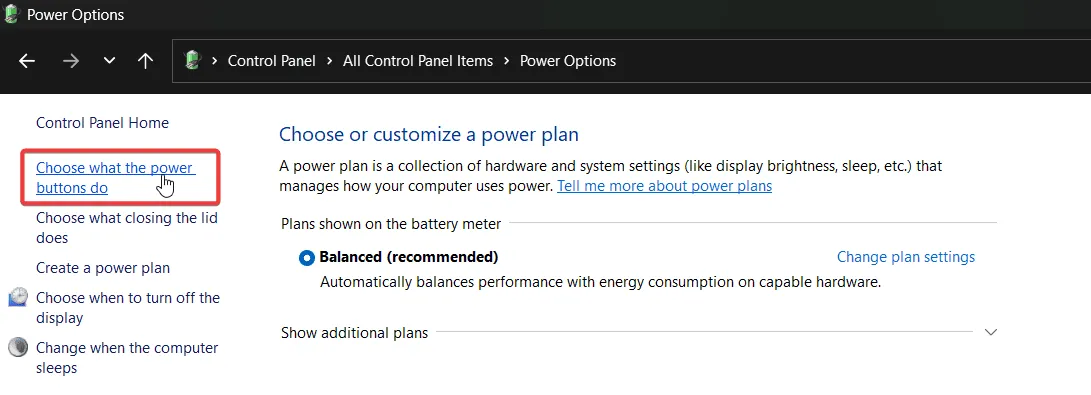
- Нажмите Изменить настройки, которые в данный момент недоступны .
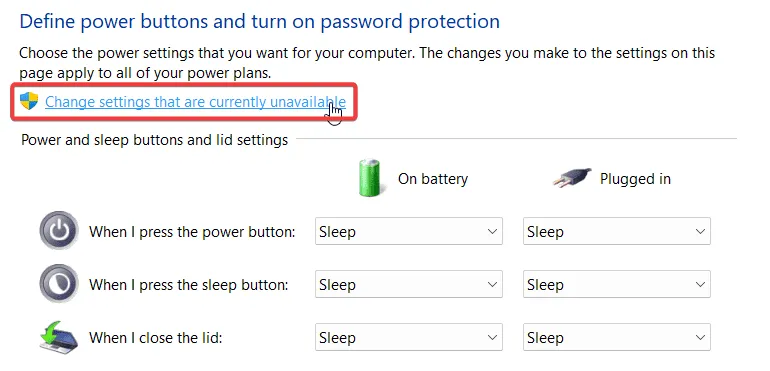
- В разделе «Параметры завершения работы» снимите флажок «Включить быстрый запуск» .
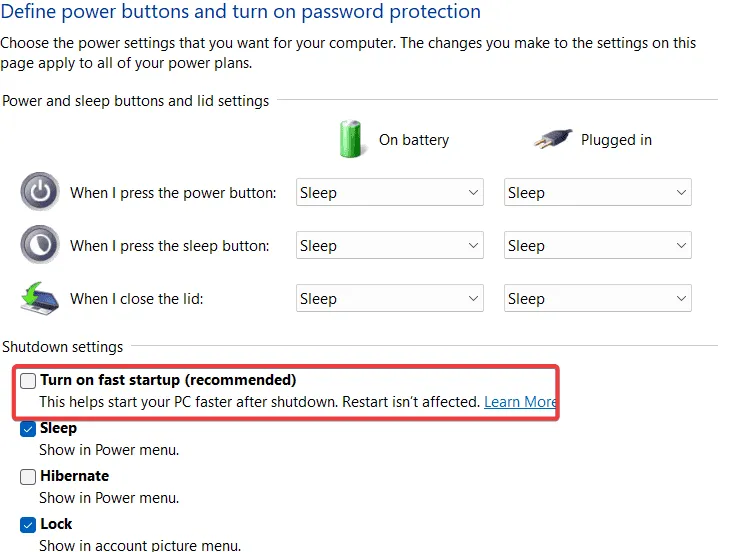
- Нажмите «Сохранить изменения» и перезагрузите компьютер.
Отключение быстрого запуска может помочь улучшить совместимость и стабильность систем, испытывающих проблемы, связанные с APC. Это простое изменение может иметь существенное значение при устранении неполадок.
Хотя устранение ошибки ERROR_USER_APC может показаться сложным, обновление графических драйверов или проверка поврежденных системных файлов обычно приводит к быстрому решению. Всегда помните, что эта ошибка является частью более широкого семейства проблем, включая ERROR_INVALID_HANDLE, ERROR_INVALID_FUNCTION и ERROR_BAD_LENGTH, часто связанных с проблемами драйверов, конфликтами API или системными сбоями.
Дополнительные идеи
1. Каковы наиболее распространённые причины возникновения ошибки ERROR_USER_APC?
К распространенным причинам относятся устаревшие графические драйверы, повреждение файлов и несовместимость с приложениями или системными настройками, которые влияют на производительность.
2. Как узнать, нуждается ли мой графический драйвер в обновлении?
Если вы столкнулись с графическими сбоями, частыми сбоями или получили уведомление ERROR_USER_APC, рекомендуется проверить наличие и установить все доступные обновления для вашего графического драйвера.
3. Может ли сканирование SFC нанести вред моей системе?
Нет, запуск сканирования SFC предназначен для безопасного восстановления системных файлов. Однако всегда полезно сделать резервную копию важных данных перед выполнением любых серьезных системных операций.
Добавить комментарий